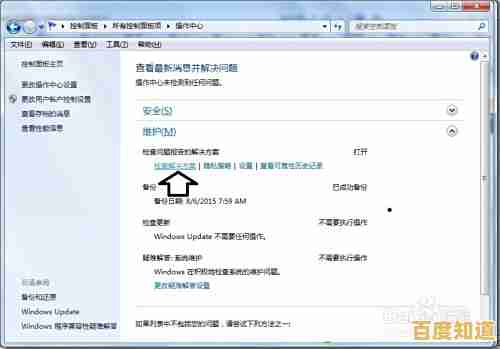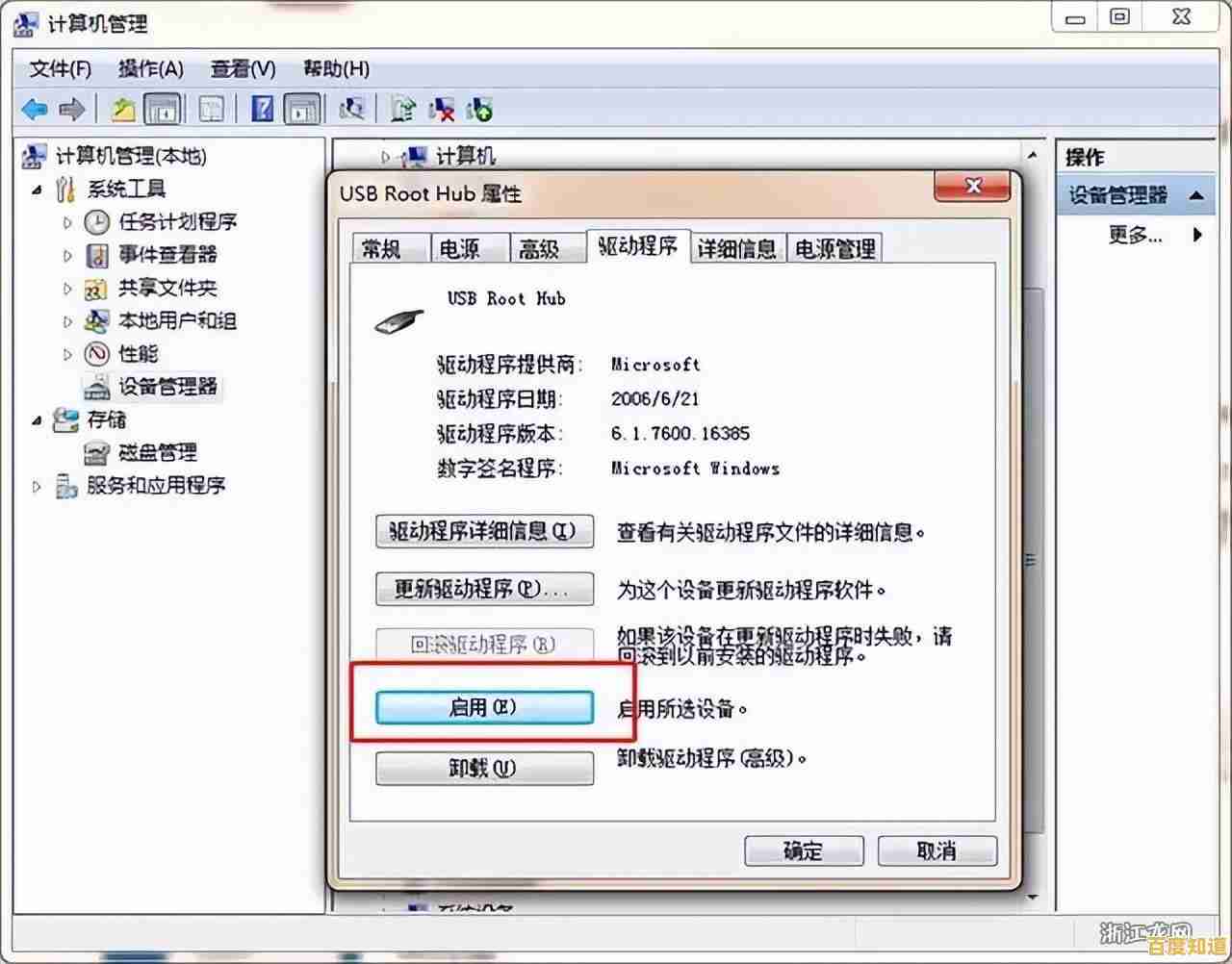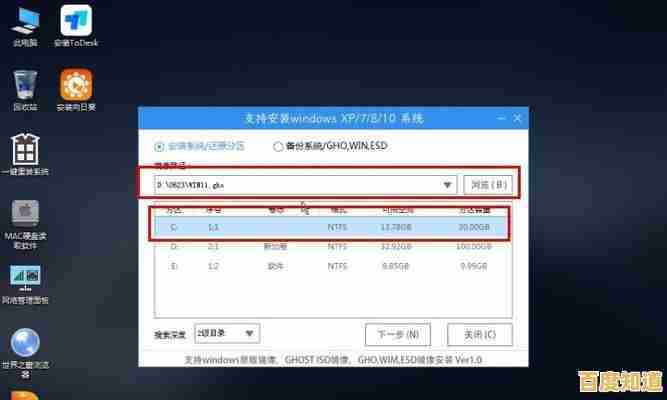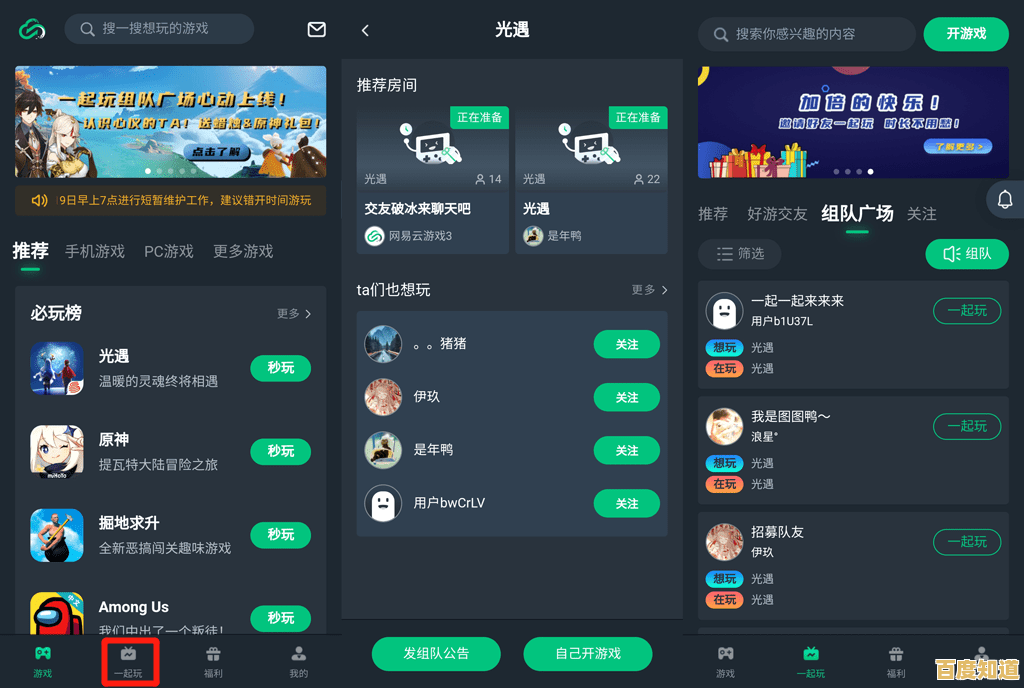主机已开机但显示器黑屏怎么办?这几招自己就能搞定
- 问答
- 2025-11-04 19:11:54
- 6
遇到电脑主机灯亮、风扇在转,但显示器一片漆黑的情况,先别急着送修,也别慌张,这多半是由一些小问题引起的,自己动手排查,十有八九能解决,我们可以按照从简单到复杂的顺序,一步步来检查。
第一招:从源头查起——显示器与连接线
很多时候,问题根本不在电脑主机,而是出在显示部分,这是最简单也最容易被忽略的环节。
- 检查显示器是否真的通电了:别笑,很多人都会犯这个错误,看看显示器的电源指示灯是否亮着,如果没亮,那可能是显示器电源线松了或者插座没电,重新插拔一下显示器的电源线,或者换一个插座试试,根据太平洋电脑网的提示,有些显示器的电源开关是硬开关,需要确保已经打开。
- 检查信号线连接:这是最常见的原因之一,连接主机和显示器的视频线(比如HDMI线、DP线或者老式的VGA线)可能松动了,请你务必在主机和显示器两端都把这根线拔下来,重新插紧,确保插到位,两端的螺丝如果有的话,要拧紧。
- 尝试更换一根信号线:如果重新插拔没用,信号线本身可能坏了,如果你有备用的同类型线材,换上一根试试,问题可能立马解决,中关村在线的文章强调,线材因频繁插拔或弯折而内部断裂是常见故障。
第二招:检查主机内部硬件连接——尤其是内存和显卡
如果显示器和连接线确认没问题,那就要把目光转向主机内部了,操作前请务必完全断开主机电源,最好把电源线从插座上拔下来,安全第一。
- 清理并重新插拔内存条:这是解决此类问题的“万金油”方法,打开机箱侧板,找到内存条(长长的、插在主板上的板卡),用手把内存条两侧的卡扣掰开,然后小心地将内存条拔出来,找一块干净的橡皮擦,轻轻擦拭内存条下方的金色接触点(金手指),把可能存在的氧化层或灰尘擦掉,再用力将内存条垂直插回插槽,听到“咔哒”一声,说明两边的卡扣已经扣紧,可以尝试只插一条内存,或者换一个插槽试试,根据多个电脑论坛的反馈,这个方法解决了超过一半的开机黑屏问题。
- 检查独立显卡:如果你的电脑有独立显卡(插在主板下方的一个大块头显卡,显示器线是连在它上面的),那么也需要检查它,同样,先拔掉电源,拧开固定显卡的螺丝,按下主板插槽末端的卡扣,把显卡拔出来,同样用橡皮擦清理金手指,然后重新插回主板,确保插紧,最后别忘了把电源线重新插到显卡上(如果显卡需要独立供电的话)。
- 检查主板上的其他线缆:顺便看一下主板上的各种电源线,特别是那个最宽的24Pin主板供电线和给CPU供电的4+4Pin或8Pin线,有没有松动的迹象,可以轻轻按一按确保连接牢固。
第三招:尝试一下显示信号的切换
有时候主机其实已经正常启动,进入了系统,甚至能听到开机声音,但显示器就是没信号。
- 切换显示器输入源:现在的显示器通常有多个接口,比如HDMI 1, HDMI 2, DP等,你可能插的是HDMI 1口,但显示器的输入源可能还停留在DP模式,使用显示器面板上的物理按键,打开菜单,找到“输入源”(Input Source)或类似的选项,手动切换到你所使用的接口类型上,太平洋电脑网指出,这是用户经常忽略的一个设置点。
- 尝试核显输出:如果你的CPU带集成显卡(核显),而你又使用了独立显卡,可以做一个简单的测试,先将主机完全断电,然后把显示器信号线从独立显卡上拔下来,插到主板的视频输出接口上,再开机试试,如果这样显示器能亮了,说明问题出在你的独立显卡或相关设置上。
第四招:排查外设和更深层次的可能
如果以上方法都试过了,问题依旧,那可能问题稍微复杂一些。
- 拔掉所有不必要的USB设备:一个出问题的U盘、移动硬盘或者某个外接设备会导致主板自检无法通过,从而黑屏,请拔掉所有USB设备(包括键盘、鼠标只留最基本的),只保留显示线,然后重启电脑。
- 观察主机是否有报警声或诊断灯:一些主板在启动失败时,会发出长短不一的蜂鸣声,或者主板上会有标着CPU、DRAM、VGA、BOOT的LED诊断灯,如果开机后某个灯常亮或闪烁,就指明了问题所在(比如DRAM灯亮就是内存问题,VGA灯亮就是显卡问题),你可以查阅你的主板说明书来了解这些指示灯或报警声的含义,中关村在线在 troubleshooting 指南中经常提到利用主板诊断灯进行排查。
- 清除CMOS:这相当于将主板的BIOS设置恢复出厂状态,有时候因为超频、电压设置不当等导致无法启动,清除CMOS可以解决,操作方法是:先断电,打开机箱,找到主板上一个纽扣电池,将其取下,等待一分钟后再装回去;或者找到主板上标有CLR_CMOS的两针或三针跳线,用金属物短接几秒钟(具体位置请参考主板说明书),这个操作会清空BIOS设置,包括时间等,需要你之后重新设置。
如果所有方法都无效
如果上述所有自己能动手的招数都试过了,显示器依然黑屏,那么问题可能出在更深层次的硬件故障上,例如主板、CPU或电源本身出了问题,这时候,建议你联系专业的维修人员进行检查,或者将电脑送修。
面对主机开机显示器黑屏,我们的排查思路是:先外后内,先易后难,从显示器和连接线开始,再到内存、显卡等内部硬件连接,最后考虑BIOS设置和硬件损坏,保持耐心,一步步来,大部分情况下你都能自己搞定,省下一笔维修费。

本文由封子昂于2025-11-04发表在笙亿网络策划,如有疑问,请联系我们。
本文链接:http://pro.xlisi.cn/wenda/71411.html